macOS ISOファイルのダウンロードは、仮想マシンの作成、テスト目的での非Apple製ハードウェアへのmacOSのインストール、起動可能なインストールメディアの作成などによく必要となります。しかし、AppleはmacOS ISOファイルを公式に直接ダウンロードできる形で提供していないため、多くのオンライン上のISOファイル提供元は信頼性が低く、安全でない可能性があります。
このガイドでは、公式ソース、検証済みの作成方法、そしてiBoysoft DiskGeekerを使ったより簡単な代替方法に重点を置き、macOS ISOファイルを入手する最も安全で実用的な方法を説明します。
macOSのISOファイルが必要となる状況は2つあります。
- 1) 仮想マシン上でmacOSを実行したい場合。
- 2) 起動可能なmacOSインストーラーUSBを作成するためにISOファイルが必要な場合。
これらのいずれにも当てはまらない場合は、ここで読み進めるのをやめてください。
ISOファイルをダウンロードしても時間の無駄になります。
⚠️ macOS ISOファイルをダウンロードする前に重要な注意事項
多くのウェブサイトが「macOS ISOファイルの直接ダウンロード」を提供していると謳っていますが、これらのファイルは多くの場合、以下のいずれかに該当します。
- 改変されている、または古い
- 検証されておらず、安全でない可能性がある
- セキュリティアップデートが適用されていない
- Appleの配布ポリシーに違反している
公式のAppleインストーラーを使用し、ご自身でISOファイルを作成するか、安全にプロセスを自動化する信頼できるツールを使用することを強くお勧めします。
macOS ISOファイルを入手する最も安全な方法(推奨)
方法1: iBoysoft DiskGeekerを使用してmacOS ISOファイルをダウンロードする(最も簡単で安全)
- この方法は以下の場合に有効です。
- ✅ Windows PCでmacOS ISOファイルを安全にダウンロードしたい場合。
- ✅ MacでmacOS DMGファイルをダウンロードし、それをISOファイルに変換したい場合。
- ✅ macOS起動可能なUSBインストーラーを簡単に作成したい場合。
iBoysoft DiskGeekerには、ユーザーが以下の操作を実行できるmacOSダウンロード機能が内蔵されています。
- Appleサーバーから公式のmacOSインストーラーを直接ダウンロードする。
- 複数のmacOSバージョンから選択する。
- 破損した、または安全でないサードパーティのISOソースを回避する。
- Windows PCでmacOS ISOファイルをダウンロードし、macOS起動可能なUSBインストーラーを作成する。
- Macで、ISOファイルの作成や起動可能なメディアの作成に必要なインストーラーを準備する。
この方法が推奨される理由:
- Appleの公式配布チャネルを利用
- ターミナルコマンドは不要
- 初心者から上級者まで利用可能
- 破損または改ざんされたインストーラーのリスクを排除
ダウンロード可能なmacOSバージョン:
| macOSのバージョン | リリース年 | 推奨される用途 |
| macOS Tahoe | 2025 | 最新のテストと仮想マシン |
| macOS Sequoia | 2024 | 最新のテストと仮想マシン |
| macOS Sonoma | 2023 | 最新のMacと仮想マシン |
| macOS Ventura | 2022 | 幅広い互換性 |
| macOS Monterey | 2021 | 安定したVMセットアップ |
| macOS Big Sur | 2020 | IntelとAppleシリコン |
| macOS Catalina | 2019 | レガシーソフトウェアのサポート |
| macOS Mojave | 2018 | 古いMac |
| macOS High Sierra | 2017 | 古いMac |
| macOS Sierra | 2016 | 古いMac |
| OS X Mavericks | 2015 | 古いMac |
| OS X Mavericks | 2014 | 古いMac |
| OS X Lion | 2013 | 古いMac |
| OS X El Capitan | 2012 | 古いMac |
| OS X Yosemite | 2011 | 古いMac |
| Mac OS X Snow Leopard | 2010 | 古いMac |
Macでは、macOSインストーラーをダウンロードし、それを仮想マシンやデプロイメント用のISOファイルに変換できます。以下の手順に従ってください。
ステップ1. iBoysoft DiskGeeker for Macを無料でダウンロードして開きます。
ステップ2.内部パーティションを選択し、「イメージをダウンロード」をクリックします。

ステップ3:希望するmacOSのバージョンを選択し、「入手」をクリックします。 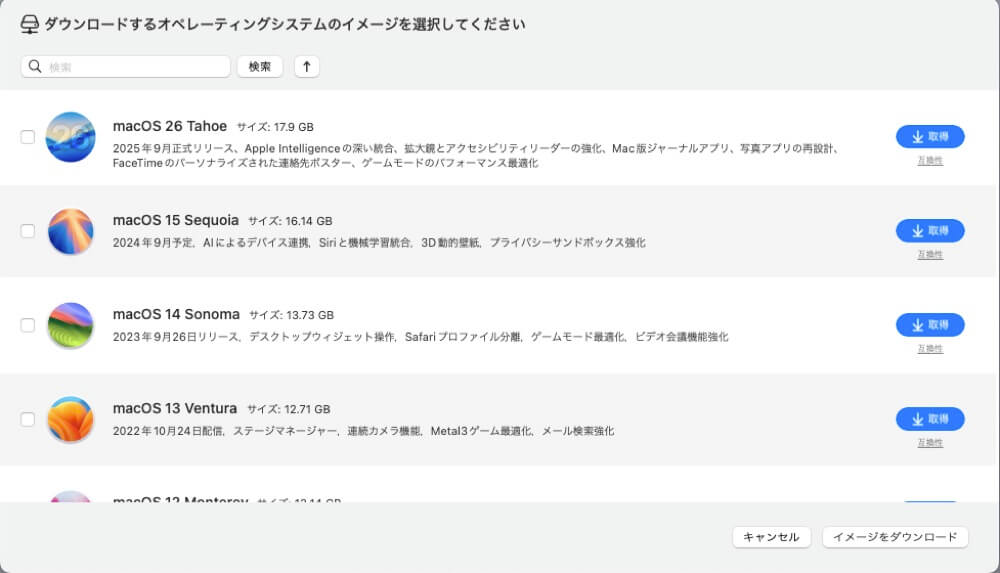
ステップ4. ファイルのダウンロードが完了したら、ターミナルを開きます。
ステップ5. 以下のhdiutilコマンドを実行して、.dmgファイルを.cdrファイルに変換します。(dmg_file_pathの部分を実際のファイルパスに、xxxの部分をmacOSのバージョン名に置き換えてください。)hdiutil convert dmg_file_path -format UDTO -o ~/Desktop/xxx.cdr 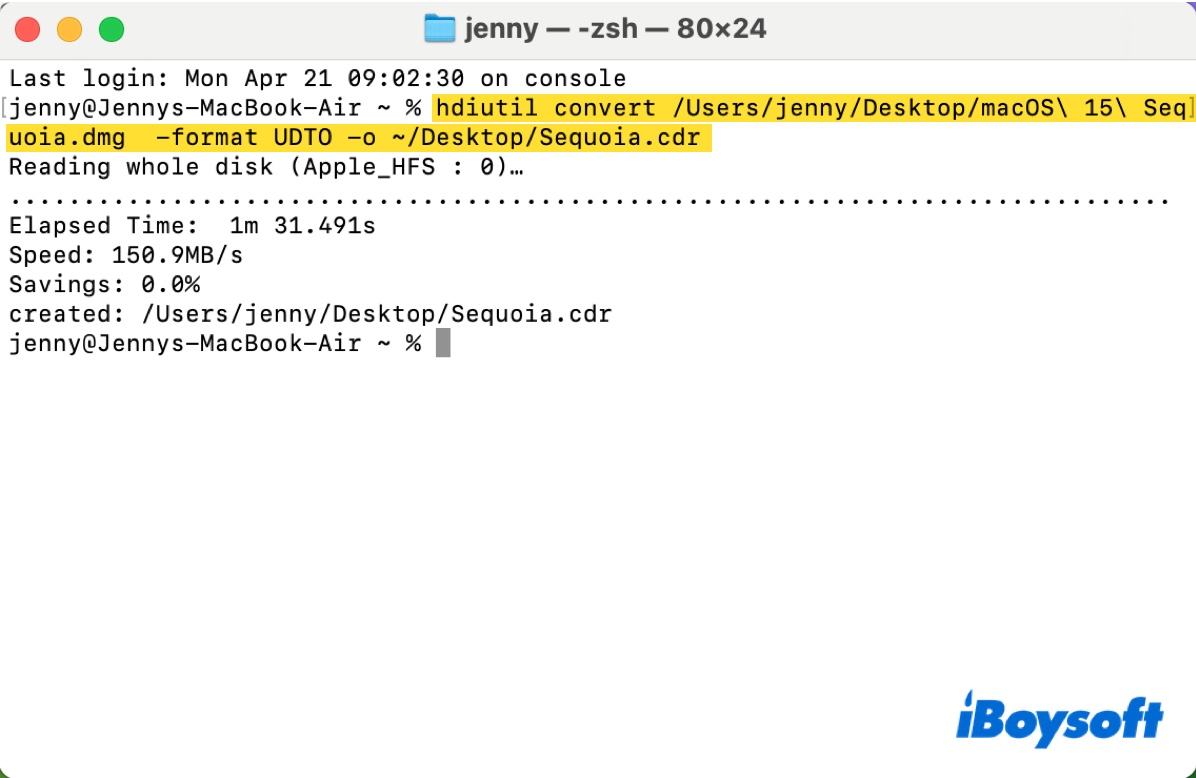 「hdiutil convert」と入力し、スペースを空けてから、.dmg ファイルをターミナルにドラッグ&ドロップしてファイルパスを取得します。次に、スペースを空けて「-format UDTO -o ~/Desktop/xxx.cdr」をコピー&ペーストしてターミナルに貼り付け、Enter キーを押します。最終的なコマンドは次のようになるはずです:hdiutil convert /Users/jenny/Desktop/macOS\ 15\ Sequoia.dmg -format UDTO -o ~/Desktop/Sequoia.cdr
「hdiutil convert」と入力し、スペースを空けてから、.dmg ファイルをターミナルにドラッグ&ドロップしてファイルパスを取得します。次に、スペースを空けて「-format UDTO -o ~/Desktop/xxx.cdr」をコピー&ペーストしてターミナルに貼り付け、Enter キーを押します。最終的なコマンドは次のようになるはずです:hdiutil convert /Users/jenny/Desktop/macOS\ 15\ Sequoia.dmg -format UDTO -o ~/Desktop/Sequoia.cdr
ステップ 6. Rename the .cdr file to an .iso file.mv cdr_file_path ~/Desktop/Sequoia.iso 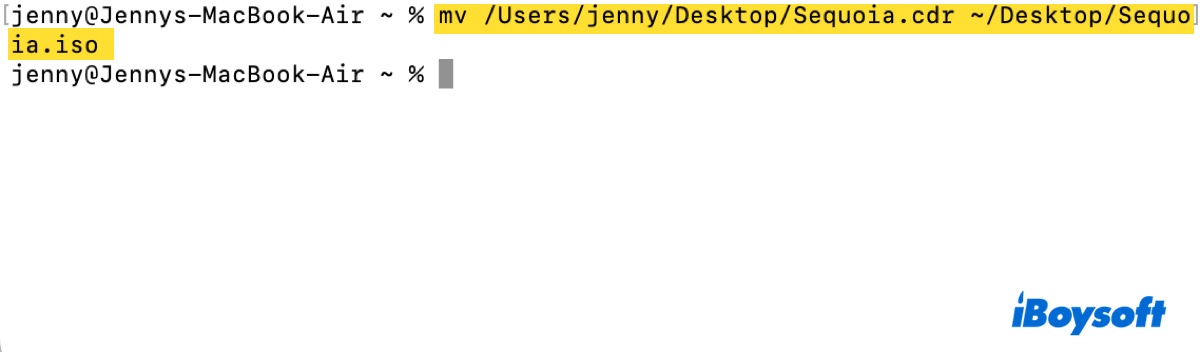
「mv」と入力し、スペースを空けてから、.cdr ファイルをターミナルにドラッグ&ドロップしてファイルパスを取得します。さらにスペースを空けてから、「~/Desktop/xxx.iso」と入力し、Enter キーを押します。最終的なコマンドは次のようになるでしょう:mv /Users/jenny/Desktop/Sequoia.cdr ~/Desktop/Sequoia.iso
ステップ7. デスクトップにある macOS ISO ファイルを探します。
このツールを共有して、他のユーザーが macOS、OS X、または Mac OS X の ISO ファイルをダウンロードできるようにしましょう!
Windows PCでは、macOSのISOファイルを直接ダウンロードし、仮想マシンで使用したり、PCにmacOSをインストールしたり、Windows上でmacOSの起動可能なインストーラーを作成したりすることができます。
ステップ1:iBoysoft DiskGeeker for Windowsをダウンロード、インストール、起動します。
ステップ2:ダウンロードを開いて起動ディスクを作成する > macOSシステムイメージをダウンロードする。
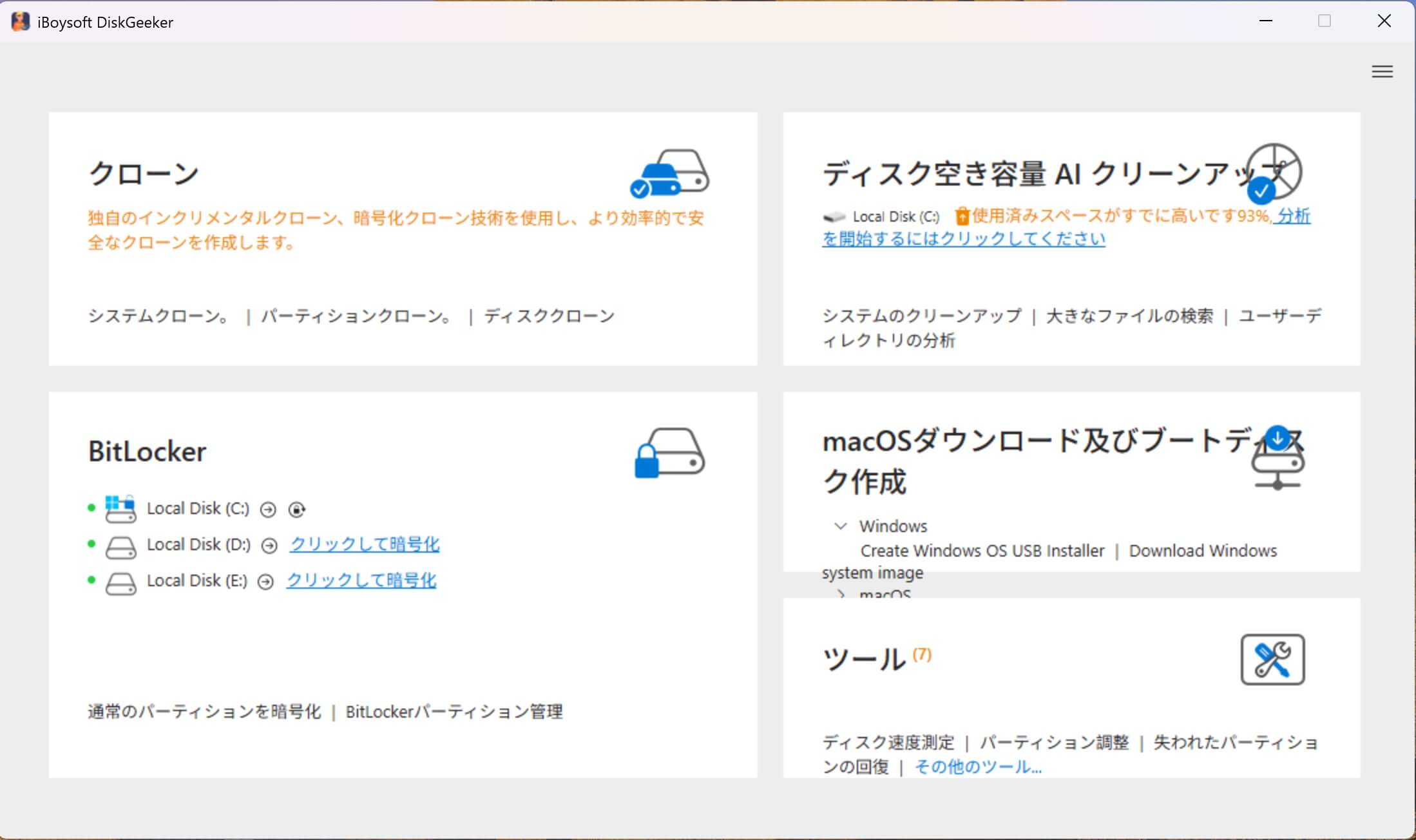
ステップ3:必要なmacOSバージョンを選択し、「入手」をクリックします。
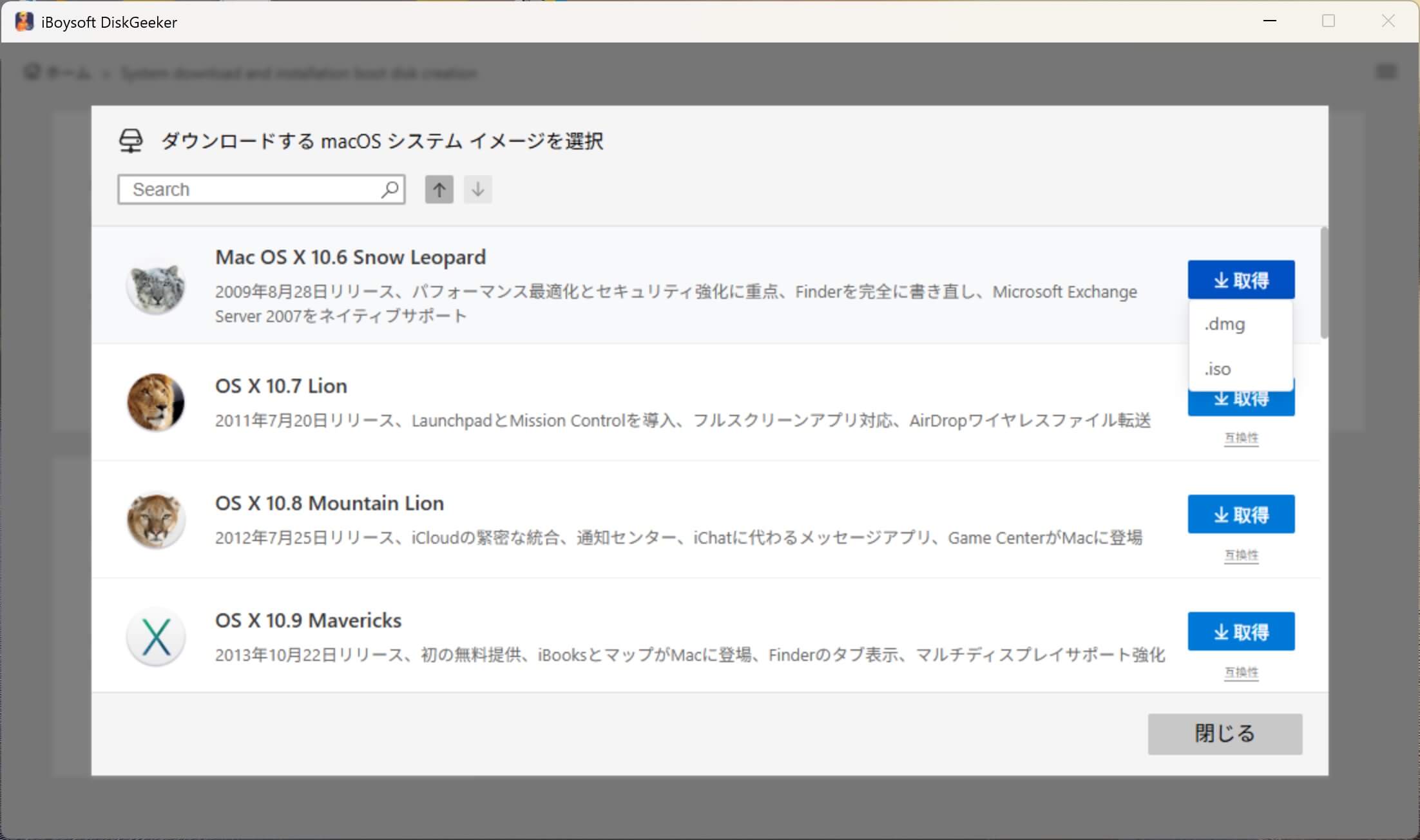
ステップ4:.iso形式を選択します。
ステップ5:Mac OSのISOファイルを希望の場所に保存します。
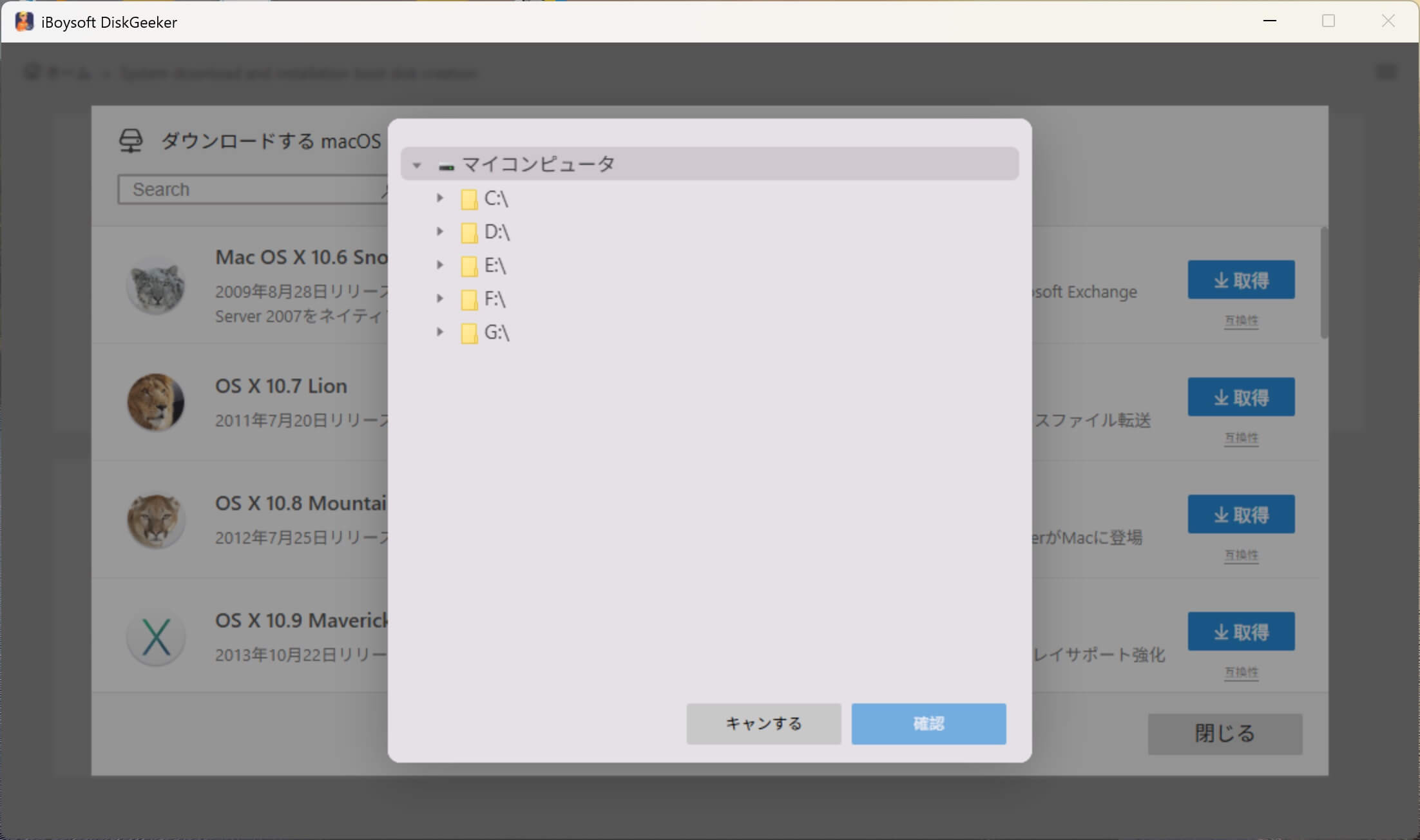
注意:macOSの起動可能なUSBインストーラーが必要な場合は、手順2で「macOS USBインストーラーを作成」を選択してください。
このツールを共有して、他の人にも役立てましょう!
方法2:ターミナルを使用してmacOS ISOファイルを手動で作成する(上級者向け)
MacにmacOSインストーラーアプリが既にインストールされている場合は、ターミナルを使用してISOファイルを手動で作成できます。
必要なもの:
💻 動作するMacコンピュータ; ⬇️ macOSインストーラーアプリ; 💾 十分なディスク容量; ⌨️ ターミナルへのアクセス
- この方法は、以下の条件を満たす場合に有効です。
- ✅ 必要なmacOSバージョンに対応したMacをお持ちであること。
- ✅ ターミナルコマンドを扱えること。
- ✅ 時間がかかることや、潜在的なエラーが発生する可能性があることを気にしないこと。
基本的なワークフロー:
ステップ1: macOSフルインストーラーをダウンロードする
macOS ISOファイルを作成するには、まずmacOSフルインストーラーをダウンロードする必要があります。macOS High Sierra以降の場合は、App Storeから入手できます。macOS Sierra以前のバージョンの場合は、DMGファイルをダウンロードし、ダブルクリックして展開し、macOSインストーラーをアプリケーションフォルダにインストールしてください。
最新のmacOS Tahoeフルインストーラーはこちらからダウンロードできます
ステップ2: ターミナルで空のISOディスクイメージを作成する
次に、起動可能なUSBインストーラーを格納するための空のディスクイメージを作成します。これを行うには、ターミナルを開き、次のコマンドを実行します。
hdiutil create -o /tmp/Ventura -size 15979m -volname ISO -layout SPUD -fs HFS+J -type UDTO -attach
このコマンドは、/tmp ディレクトリに「Ventura」という名前で、Mac OS 拡張(ジャーナリング)ファイルシステムを持つ、サイズ15979 MBの新しいディスクイメージ「ISO」を作成します。このイメージは、CD/DVD ISO の作成に適した形式です。
別のmacOSのISOファイルを作成する場合は、「Ventura」を目的のシステム名に変更してください。
ステップ3:起動可能なmacOSインストーラーを作成する
ISOファイルを起動可能にするには、macOSフルインストーラーを起動可能なコピーに変換する必要があります。お使いのmacOSのバージョンに対応するコマンドをコピーして、ターミナルで実行してください。
sudo /Applications/Install\ macOS\ Tahoe.app/Contents/Resources/createinstallmedia --volume /Volumes/ISOsudo /Applications/Install\ macOS\ Sequoia.app/Contents/Resources/createinstallmedia --volume /Volumes/ISOsudo /Applications/Install\ macOS\ Sonoma.app/Contents/Resources/createinstallmedia --volume /Volumes/ISO sudo /Applications/Install\ macOS\ Ventura.app/Contents/Resources/createinstallmedia --volume /Volumes/ISOsudo /Applications/Install\ macOS\ Monterey.app/Contents/Resources/createinstallmedia --volume /Volumes/ISOsudo /Applications/Install\ macOS\ Big\ Sur.app/Contents/Resources/createinstallmedia --volume /Volumes/ISOsudo /Applications/Install\ macOS\ Catalina.app/Contents/Resources/createinstallmedia --volume /Volumes/ISOsudo /Applications/Install\ macOS\ Mojave.app/Contents/Resources/createinstallmedia --volume /Volumes/ISOsudo /Applications/Install\ macOS\ High\ Sierra.app/Contents/Resources/createinstallmedia --volume /Volumes/ISO
sudo /Applications/Install\ OS\ X\ El\ Capitan.app/Contents/Resources/createinstallmedia --volume /Volumes/ISO --applicationpath /Applications/Install\ OS\ X\ El\ Capitan.app
このコマンドは管理者権限で実行されるため、アカウントのログインパスワードが必要です。正しいパスワードを入力し(画面には表示されません)、Enterキーを押して送信してください。
ステップ4:ディスクイメージをアンマウントし、ISO形式に変換する
macOSインストールメディアが作成されたら、以下のコマンドを使用してアンマウントし、.cdr形式から.iso形式に変換します(Venturaの部分はご使用のmacOSのバージョンに置き換えてください)。
hdiutil detach -force /Volumes/Install\ macOS\ Venturamv /tmp/Ventura.cdr ~/Desktop/Ventura.iso
⚠️ この方法はエラーが発生しやすく、経験の浅いユーザーにはお勧めできません。
サードパーティ製ISOファイルのダウンロードをお勧めしない理由
サードパーティ製のmacOS ISOファイルには、以下のようなリスクが伴うことがよくあります。
- マルウェアや改変されたシステムファイルが含まれている
- セキュリティパッチが適用されていない
- インストールプロセスが正常に動作しない
- 最新のMacや仮想マシンとの互換性がない
公式インストーラーと検証済みのツールを使用することで、システムの整合性と長期的な安定性を確保できます。
まとめ
macOSのISOファイルが必要な場合は、Macで公式のmacOSインストーラーをダウンロードして適切に変換するのが最も安全な方法です。ただし、Windows PCしかお持ちでない場合は、信頼できるツールを使用して直接ダウンロードしてください。
iBoysoft DiskGeekerは、安全でないサードパーティのダウンロードを介さずに、検証済みのmacOSインストーラーに直接アクセスできるため、このプロセスを簡素化します。複数のmacOSバージョンに対応し、手動によるエラーを減らし、システムの整合性を確保します。初心者からプロまで、macOS ISOファイル作成のための最も信頼できる出発点となるツールです。
各macOSバージョンのISOファイルについてさらに詳しく知りたい場合は、以下のガイドをご覧ください。
VMware や VirtualBox 用 macOS Sonoma ISO ファイルのダウンロード/作成
VMware や VirtualBox 用 macOS Ventura ISO ファイルのダウンロード/作成
VirtualBox/VMware 用 macOS Monterey ISO のダウンロード/作成
VirtualBox/VMware 用 macOS Big Sur ISO のダウンロード/作成
